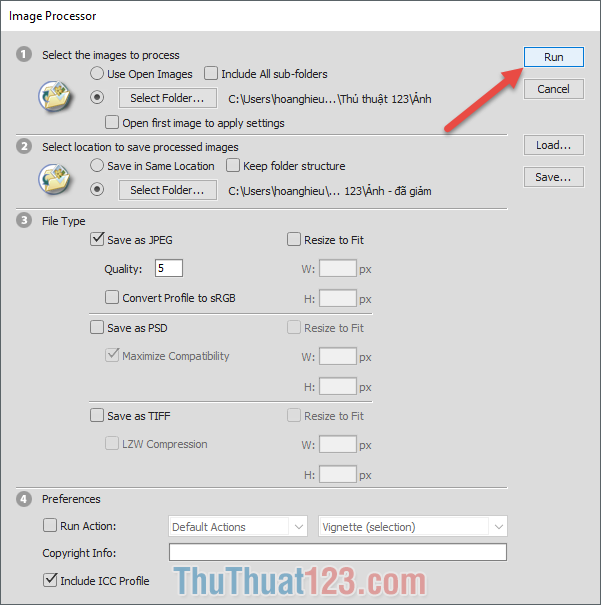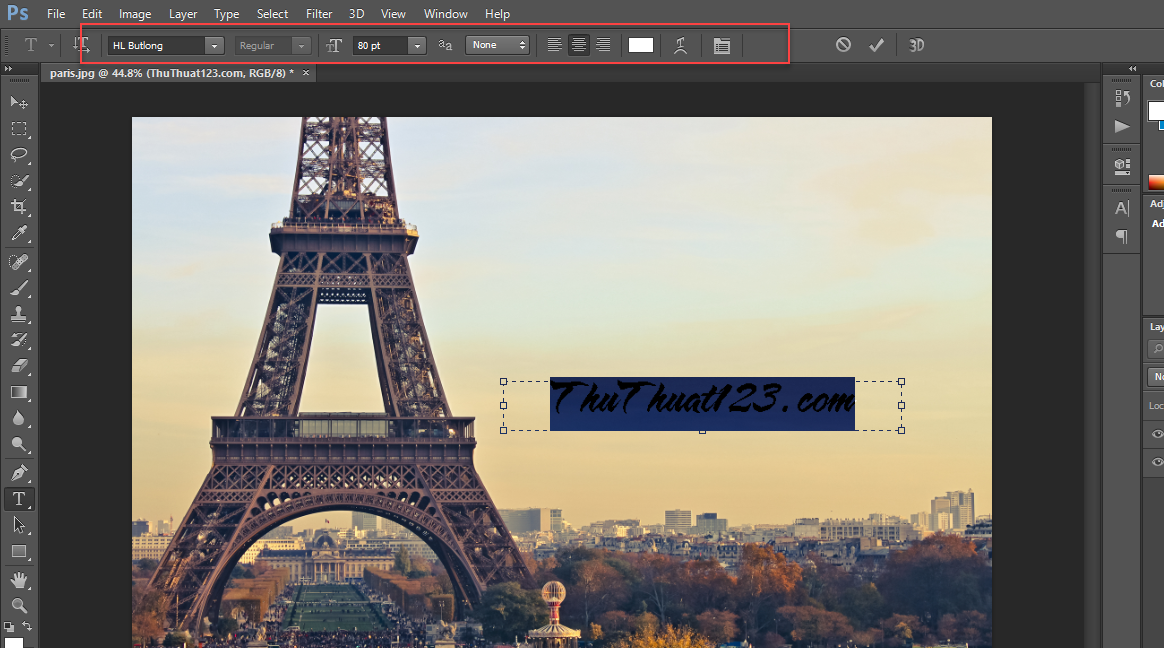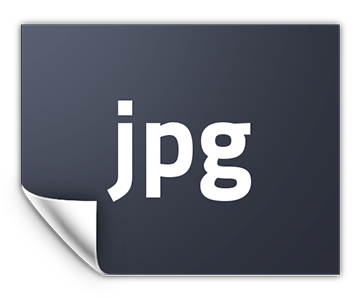Cách gộp Layer trong Photoshop
Layer là thành phần quan trọng trong Photoshop bởi nó giúp ta sắp xếp các hình ảnh theo trật tự và đồng thời giúp cho bạn có thể chỉnh sửa một chi tiết ảnh mà không ảnh hưởng đến các chi tiết khác nhau. Tuy nhiên, Layer khá là rối mắt nếu như bạn không biết sắp xếp các Layer hợp lý, gọn gàng.
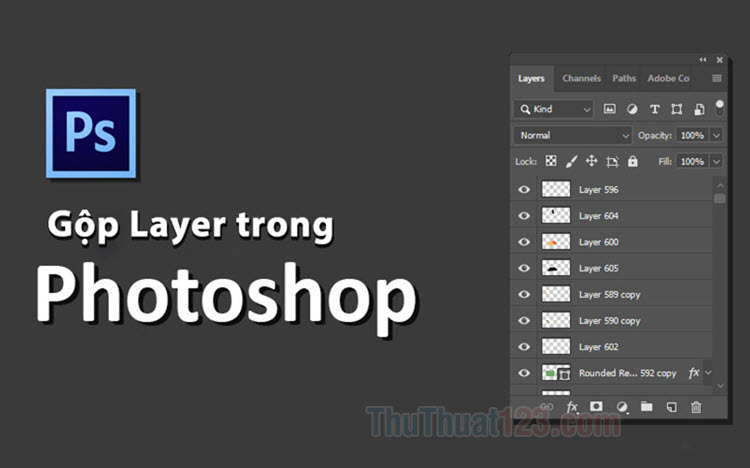
Mục lục nội dung
1. Gộp hai hoặc nhiều Layer thành một nhóm
Bước 1: Bạn giữ phím Ctrl và click chuột trái vào hai layer cần gộp. Tiếp theo, bạn click chuột phải vào hai Layer (1) => Group from Layers... (2).
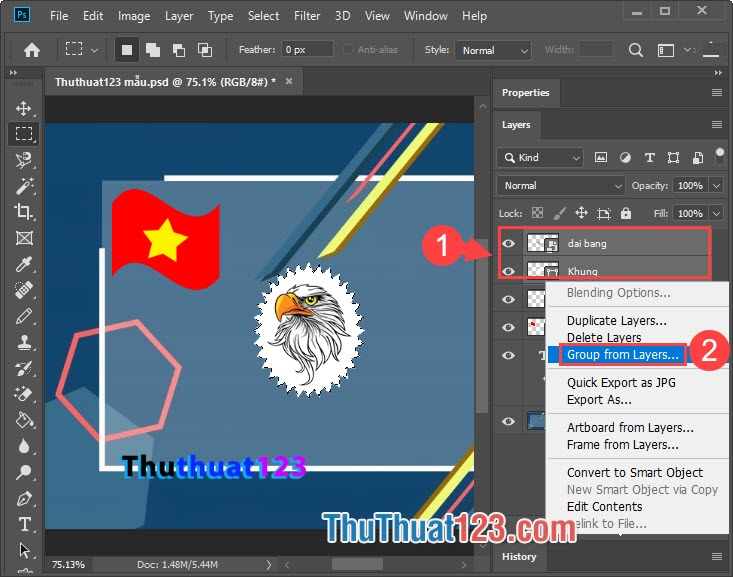
Bước 2: Bạn đặt tên cho Layer (1) => OK (2).
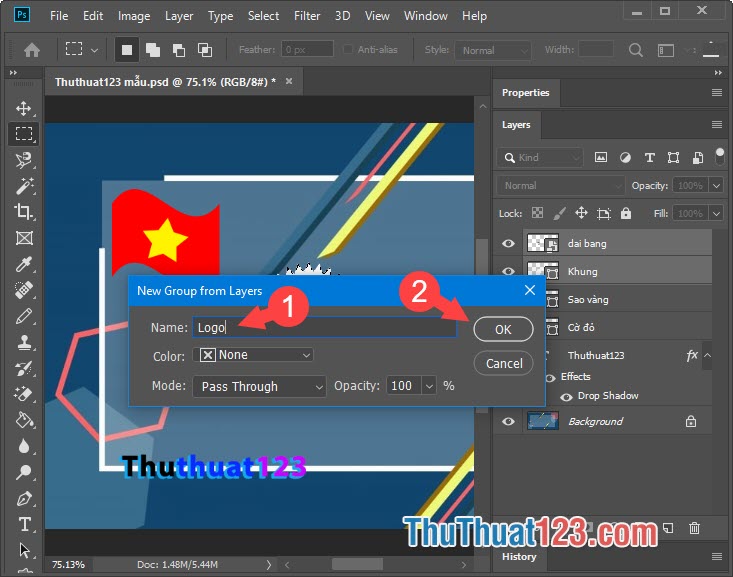
Sau khi hoàn thành các bước trên thì hai Layer sẽ được nhóm vào làm một như hình dưới:
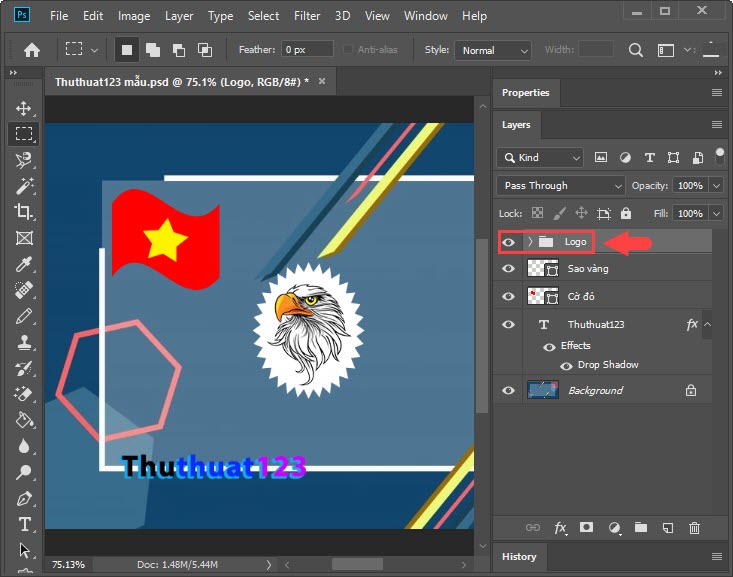
2. Gộp hai hay nhiều Layer thành một Layer
Bạn giữ phím Ctrl và click chuột trái vào hai Layer cần gộp. Tiếp theo, bạn click chuột phải vào hai Layer (1) => Merge Layers (2).
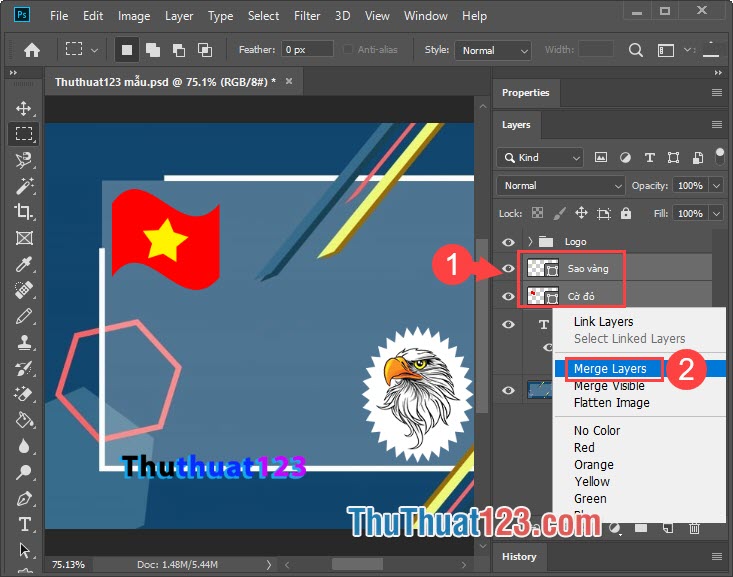
Sau khi thực hiện xong thì hai Layer sẽ tự động được gộp thành một Layer với tên gọi của Layer phía trên.
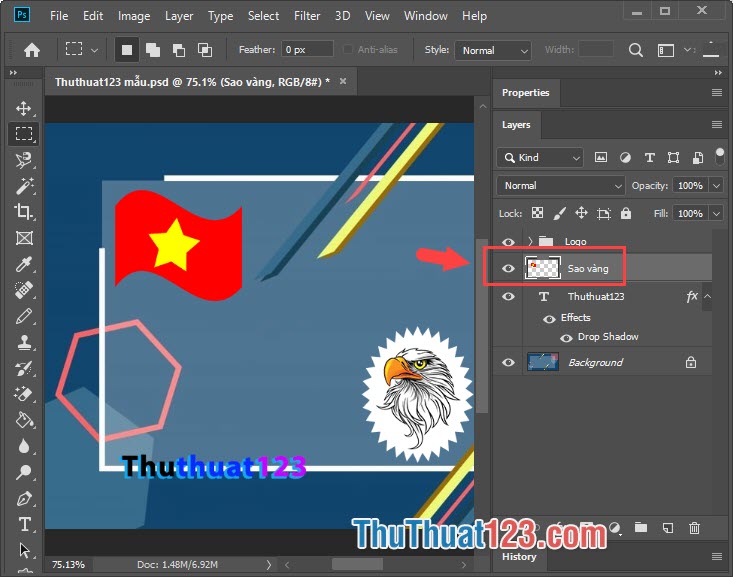
Với thao tác gộp Layer thì bạn có thể làm gọn danh sách Layer và dễ quản lý hơn. Chúc các bạn thành công!